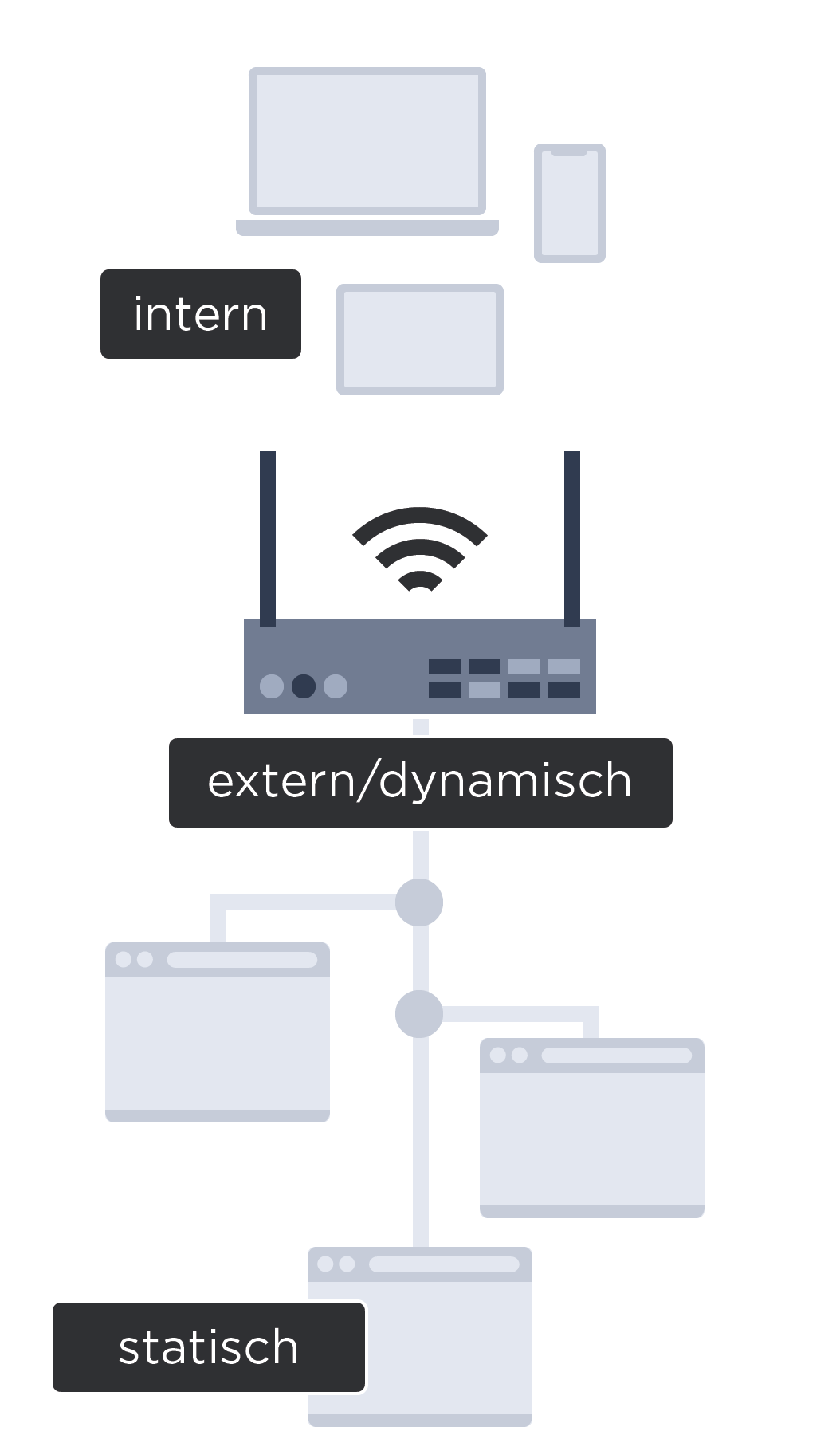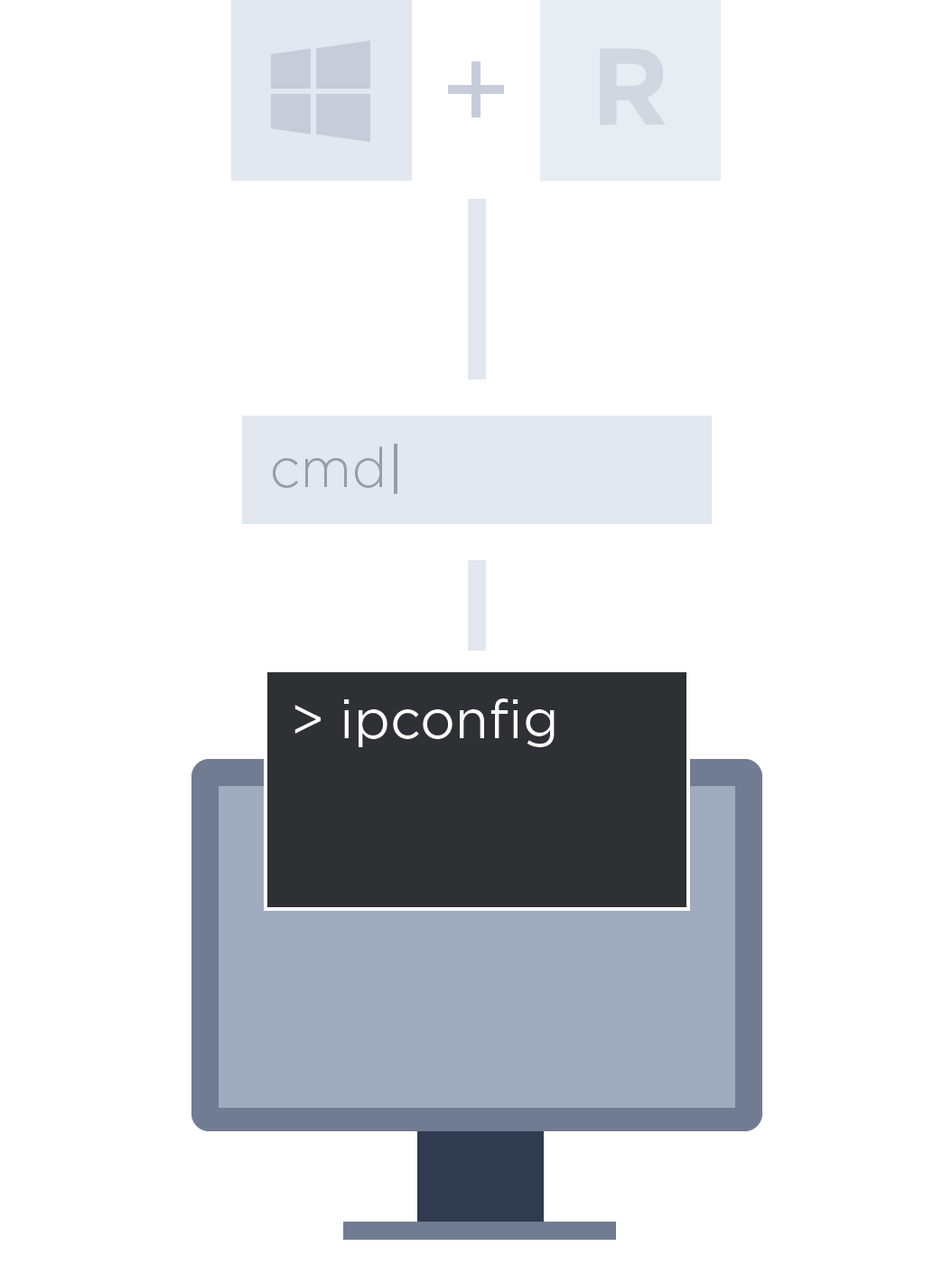FAQ zum Thema »Wie lautet meine IP-Adresse?«
- Warum muss ich eigentlich meine private IP-Adresse herausfinden?
-
Die eigene IP-Adresse brauchen Sie beispielsweise dann, wenn es Netzwerkprobleme gibt und Sie mit einem Ping-Befehl die Verbindung zum Rechner prüfen möchten. Ein weiteres Szenario wäre, dass Sie einem Gerät, das nicht in Ihrem lokalen Netzwerk ist, den Zugriff erlauben möchten (z. B. beim Gaming mit anderen).
- Was kann man über den Standort meiner IP-Adresse herausfinden?
-
Anhand der öffentlichen IP-Adresse ist es möglich, Ihren Standort mehr oder weniger genau zu bestimmen. Wenn Sie in der Nähe eines Einwahlknotens sind, kann Ihr Gerät umso präziser geortet werden.
Provider, Land, Region und Stadt werden aber grundsätzlich immer erkannt, ebenso wie alle besuchten Websites, Downloads etc. Der Internetprovider wiederum kann nachverfolgen, welche IP-Adresse wann welchem Anschluss zugeordnet worden ist.
- Mit VPN die IP-Adresse verschleiern – wie geht das?
-
VPN steht für Virtual Private Network. Sie können mit einem VPN-Client die verschlüsselte Datenübertragung einrichten und verhindern, dass der Standort lokalisiert wird. Letztendlich sind VPN-Clients also eine Möglichkeit, die eigene IP-Adresse zu verbergen.
Die VPN-Verbindung funktioniert wie folgt: Daten werden über eine andere, externe IP-Adresse umgeleitet. Als öffentliche IP-Adresse scheint somit die des VPN-Servers auf, und diese verwenden unzählige andere Personen ebenfalls.
- Kann man die IP-Adresse von anderen herausfinden?
-
Sie können die private IP-Adresse anderer nicht sehen, sofern Sie nicht selbst im jeweiligen Netzwerk sind. Die öffentliche IP-Adresse wiederum können Sie mit einem Ping-Befehl abfragen:
- Rufen Sie wie oben beschrieben mit »cmd« das Dialogfeld auf.
- Geben Sie den Befehl »ping zielseite.com« ein (und statt zielseite.com die gesuchte Adresse).
- Wenn Sie nun Enter drücken, sehen Sie hinter der Website-Adresse die öffentliche IP-Adresse der Seite.